随着网络在日常工作和生活中的重要性日益凸显,如何快速、便捷地在内网和外网之间切换成为许多用户关注的焦点。本文将详细介绍在Windows系统中如何轻松实现内网切换,帮助您告别网络烦恼。
1. 内网切换概述
1.1 内网与外网的区别
内网是指局域网内部,通常用于企业、学校等组织内部,访问外部网络(即互联网)需要通过网关。外网则是指互联网,是连接全球的网络。
1.2 内网切换的意义
内网切换可以帮助用户在需要时快速访问内网资源,同时确保在外网访问时网络的安全性。
2. 内网切换方法
2.1 使用netsh命令
2.1.1 重命名网卡
首先,进入网络连接界面,将内网网卡和无线网卡分别重命名为英文,例如“eth0”和“wifi”。
2.1.2 创建脚本
创建两个批处理文件,分别用于启用内网和外网。
启用内网脚本(连内网.bat):
netsh interface set interface "wifi" disabled
netsh interface set interface "eth0" enabled
启用外网脚本(连外网.bat):
netsh interface set interface "eth0" disabled
netsh interface set interface "wifi" enabled
将这两个文件保存到某个文件夹下,并创建快捷方式添加到开始菜单,方便使用。
2.2 Windows双网卡配置
对于Windows 10系统,可以通过以下步骤实现双网卡配置:
删除所有0.0.0.0的默认路由:
route delete 0.0.0.0
添加0.0.0.0网络路由:
route add 0.0.0.0 mask 0.0.0.0 140.139.5.1
添加192.168.13.0网络路由:
route add 192.168.13.0 mask 255.255.255.0 192.168.13.1
这些操作需要在管理员权限下进行。
2.3 使用route命令
以管理员身份运行cmd,使用以下命令:
route delete 0.0.0.0 -p # 清除现有网关,恢复默认
route -p add 内网网段 mask 子网掩码 内网网关 # 设置内网网段走内网
route -p add 0.0.0.0 mask 0.0.0.0 192.168.13.1 # 设置外网走外网
2.4 临时禁用安全软件
有时安全软件可能会对网络连接产生影响,尝试临时禁用安全软件,检查网络连接是否恢复正常。
2.5 释放和续约IP地址
通过释放和续约IP地址可以刷新网络连接,打开cmd,输入以下命令:
ipconfig /release
ipconfig /renew
3. 总结
本文详细介绍了在Windows系统中如何轻松实现内网切换,帮助用户告别网络烦恼。在实际操作中,用户可以根据自己的需求选择合适的方法进行配置。